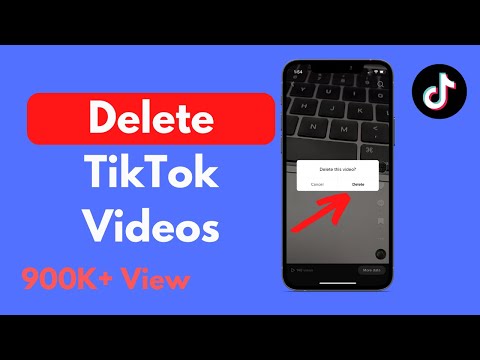पावरपॉइंट एक माइक्रोसॉफ्ट ऑफिस सूट प्रोग्राम है जिसका उपयोग प्रस्तुति स्लाइडशो बनाने के लिए किया जाता है, आकर्षक और प्रेरक प्रस्तुतियों को बनाने के लिए टेक्स्ट और छवियों के संयोजन के लिए उपयोग किया जाता है। हालांकि, इन उत्कृष्ट प्रस्तुतियों को बनाने के लिए कौशल और रहस्य अक्सर होते हैं, बस उन्हें बनाने वालों के भीतर नहीं होते हैं! यदि आपको लगता है कि आपकी प्रस्तुति कुछ अतिरिक्त उपयोग कर सकती है, तो कुछ उपयोगी विचारों के लिए इसे इतना से लेकर बिल्कुल अद्भुत तक ले जाने के लिए नीचे पढ़ें।
कदम
विधि 1 में से 3: अपनी कथा बनाएं

चरण 1. तय करें कि आप अपने दर्शकों से क्या सीखना चाहते हैं।
शुरू करने से पहले, यह निर्धारित करना आवश्यक होगा कि आप अपना मुख्य टेक-अवे संदेश या जानकारी क्या चाहते हैं। यह एक पहचान योग्य मुख्य बिंदु होना चाहिए, जिसका आपकी अन्य सभी जानकारी समर्थन करेगी। अगर आप एकेडमिक प्रेजेंटेशन कर रहे हैं, तो यह आपके थीसिस स्टेटमेंट के बराबर होगा। यदि आपकी प्रस्तुति व्यवसाय से संबंधित है, तो यह वह उत्पाद या सेवा होगी जिसका आप प्रस्ताव या समर्थन कर रहे हैं। फिर भी, सामग्री को खोलने से पहले अपनी प्रस्तुति में डालने के लिए तैयार करें और एक खाली प्रस्तुति के साथ शुरू करें।

चरण 2. अपनी जानकारी को उबाल लें।
केवल वही जानकारी रखने का प्रयास करें जिसके बिना आप नहीं कर सकते। यदि आपके हाथ में टेक्स्ट का भार है, तो इसे सबसे महत्वपूर्ण बिट्स में काट लें। यदि आपके पास इस बारे में उबाऊ ग्राफ है कि पूरे वर्षों में इंटरनेट उपयोगकर्ता कैसे बढ़े हैं, तो इसके बजाय एक आँकड़ा बनाएं। मान लीजिए, इंटरनेट उपयोगकर्ताओं की संख्या पिछले एक दशक से तीन गुना हो गई है, जो अब 3 बिलियन हो गई है। इस तरह, आप वही जानकारी अपने दर्शकों के सामने पेश करेंगे, बस अधिक रोचक और उत्तेजक तरीके से। यह आपकी प्रस्तुति को लंबे समय तक चलने या "जुआ" लगने से भी रोकेगा।

चरण 3. अपनी संरचना की योजना बनाएं।
अब जब आप जानते हैं कि कौन सी जानकारी शामिल की जानी चाहिए, तो अपनी प्रस्तुति की संरचना की योजना बनाना शुरू करें। आप जितना संभव हो सके अपने भाषण और स्लाइड को कागज पर तैयार करना चाहेंगे। न केवल अपने भाषण को बल्कि अपनी स्लाइड्स को भी आउटलाइन करें।
- एक अकादमिक प्रस्तुति की संरचना मोटे तौर पर एक अकादमिक पेपर के समान संरचना का पालन करना चाहिए, पहले अपने मुख्य बिंदु को पेश करना, सबूत के साथ इसका समर्थन करना, और फिर एक संक्षिप्त निष्कर्ष।
-
व्यावसायिक प्रस्तुतियों के लिए, गाय कावासाकी (एक उल्लेखनीय व्यवसाय सलाहकार और विपणन गुरु) इस मानक प्रस्तुति संरचना का सुझाव देते हैं:
- समस्या
- आपका समाधान
- व्यापार मॉडल
- अंतर्निहित जादू/तकनीक
- विपणन और बिक्री
- प्रतियोगिता
- टीम
- अनुमान और मील के पत्थर
- स्थिति और समयरेखा
- सारांश और कॉल टू एक्शन
विधि 2 का 3: प्रारूप का उपयोग करें

चरण 1. पाठ को सुव्यवस्थित करें।
पावरपॉइंट स्लाइड्स का उपयोग करते समय आप चाहते हैं कि वे वास्तव में आपकी प्रस्तुति की गुणवत्ता में मदद करें और बढ़ाएं, न कि केवल इसके साथ मौजूद हैं। ऐसा करने का सबसे अच्छा तरीका यह सुनिश्चित करना है कि आपकी स्लाइड्स में आप जो कह रहे हैं, उसे केवल पुन: प्रस्तुत न करें। आपको अपनी स्लाइड्स से नहीं पढ़ना चाहिए। वास्तव में, आप चाहते हैं कि PowerPoint प्रस्तुतियों में यथासंभव कम टेक्स्ट हो। पाठ पढ़ने से आपके श्रोताओं का ध्यान भटकेगा, भले ही अनजाने में ही, आप जो कह रहे हैं उससे। इसे ध्यान में रखते हुए, अपने टेक्स्ट को कम से कम रखें और इसे इस तरह से प्रस्तुत करें जो पढ़ने में आसान हो, जैसे बुलेटेड सूची।

चरण 2. हैंडआउट्स दें।
इसलिए, यदि आप अपनी सारी जानकारी अपनी स्लाइड्स पर नहीं डाल सकते हैं, तो आप अपने दर्शकों को वह सब कैसे बता सकते हैं जो आपके भाषण में फिट नहीं हो सकता है? हैंडआउट्स! दर्शकों के प्रत्येक सदस्य के लिए या लोगों द्वारा अपनी इच्छा से लेने के लिए एक या दो पेज का हैंडआउट बनाएं, जिसमें प्रत्येक स्लाइड या आपकी प्रस्तुति के हिस्से के लिए एक अनुभाग हो। यहां आप अतिरिक्त जानकारी या जानकारी के मुख्य बिंदु डाल सकते हैं जो आपकी प्रस्तुति में शामिल थे।

चरण 3. सूचनात्मक ग्राफिक्स का प्रयोग करें।
ग्राफिक्स वे हैं जो वास्तव में आकर्षक पावरपॉइंट प्रेजेंटेशन बनाते हैं। ये आपके दर्शकों को यह देखने का एक नया तरीका प्रदान कर सकते हैं कि आप उन्हें क्या बताने की कोशिश कर रहे हैं। वे ऐसी जानकारी प्रदान कर सकते हैं जिसे शब्दों में व्यक्त करना आपके लिए मुश्किल हो सकता है, जैसे चार्ट और ग्राफ़। हालाँकि, आप यह सुनिश्चित करना चाहेंगे कि वे वास्तव में आपकी प्रस्तुति में शामिल हों और केवल एक व्याकुलता प्रदान न करें।

चरण 4. अनावश्यक ध्वनियों और दृश्यों को काटें।
उपरोक्त जानकारी को ध्यान में रखते हुए, आप पूरी तरह से सुनिश्चित होना चाहेंगे कि आप अनावश्यक दृश्य या ऑडियो शामिल न करें। उदाहरणों में संक्रमण एनिमेशन, क्लिप आर्ट, ध्वनि प्रभाव, और अव्यवस्थित टेम्पलेट या पृष्ठभूमि चित्र शामिल होंगे। ये ऐसी विशेषताएं हैं जो पावरपॉइंट प्रस्तुतियों को उबाऊ, दिनांकित और अनुपयोगी बनाती हैं। वे दर्शकों के सदस्यों को विचलित करते हैं और प्रस्तुति में कुछ भी नहीं जोड़ते हैं। वे दर्शकों की जानकारी को अवशोषित करने की क्षमता में भी बाधा डालते हैं।
विधि ३ का ३: अपनी प्रस्तुति को नेल करें

चरण 1. अभ्यास।
आप अपनी प्रस्तुति देने से पहले अभ्यास करने में बहुत समय बिताना चाहेंगे। सुनिश्चित करें कि आपका भाषण आपकी स्लाइड से अच्छी तरह मेल खाता है। आप यह भी सुनिश्चित करना चाहेंगे कि आप जानते हैं कि आपके भाषण का समय कैसे है, खासकर यदि आप स्लाइड्स को बदलने के लिए रुकने या फिर से फोकस करने के बजाय प्रस्तुति को स्वचालित रूप से रखना चाहते हैं।

चरण २। इस तरह प्रस्तुत करें जैसे कि कोई पॉवरपॉइंट न हो।
अपनी स्लाइड्स को बैसाखी की तरह इस्तेमाल न करें। वे आपके भाषण में जोड़ने के लिए हैं, इसे साथ नहीं ले जाने के लिए। यदि आप ऐसे प्रस्तुत करते हैं जैसे कि कोई स्लाइड नहीं थी, एक आकर्षक, उत्साही वक्ता होने के नाते, आपके दर्शक मंत्रमुग्ध हो जाएंगे और आने वाले वर्षों के लिए आपकी प्रस्तुति को याद रखेंगे।

चरण 3. बिंदु पर पहुंचें।
मत घूमो। ऐसी जानकारी शामिल न करें जिसकी आपको आवश्यकता नहीं है। अपने दर्शकों को बताएं कि उन्हें क्या जानने की जरूरत है और वहां पहुंचने के लिए आपको जितना समय चाहिए, उससे अधिक समय न लें। महत्वपूर्ण जानकारी के लिए बुलेट पॉइंट का उपयोग करें और एक लंबा पैराग्राफ लिखने और इसे शब्द के लिए शब्द पढ़ने के बजाय प्रस्तुत करते समय इसका विस्तार करें। याद रखें, प्रस्तुतियाँ कभी भी 20 मिनट से अधिक लंबी नहीं होनी चाहिए। यदि आप एक शिक्षक हैं जिनके पास भरने के लिए समय है, तो प्रस्तुतियों को गतिविधियों के साथ विभाजित करें। किसी प्रस्तुति को २० मिनट से अधिक समय तक सुनने से अधिकांश लोग छूट जाएंगे, जो कि आप नहीं चाहते हैं।

चरण 4. प्रेरक बनें।
अपने दर्शकों को प्रेरित करने के तरीके खोजें। आप उन्हें उस सामग्री से भावनात्मक संबंध देना चाहते हैं जो आप प्रस्तुत कर रहे हैं। यह उन्हें जानकारी में अधिक निवेशित करेगा और जानकारी को अधिक सटीक और लंबे समय तक बनाए रखने में भी मदद करेगा। आप जो प्रस्तुत कर रहे हैं उसके बारे में उत्साहित रहें और दर्शकों को समझाएं कि यह क्यों महत्वपूर्ण है।
यह दिखाने के लिए पर्याप्त नहीं है कि आपकी जानकारी किसी और के लिए क्यों महत्वपूर्ण है; आपको इसे अपने दर्शकों के लिए महत्वपूर्ण बनाना होगा। उन्हें समझाएं कि उन्हें परवाह क्यों करनी चाहिए। उदाहरण के लिए, इतिहास पर व्याख्यान न दें और केवल छात्रों से ध्यान रखने की अपेक्षा करें। आपको उन्हें यह दिखाने की जरूरत है कि कैसे वह इतिहास सीधे वर्तमान घटनाओं से जुड़ा है और उनके जीवन को प्रभावित करता है। अपनी जानकारी को अपने दर्शकों से जोड़ने के लिए समानताएं और प्रत्यक्ष सहसंबंध देखें।
नमूना PowerPoint प्रस्तुतियाँ

फूलों के बारे में नमूना फोटो स्लाइड शो

नमूना व्यापार प्रस्तुति

स्कूल के लिए नमूना पावरपॉइंट प्रेजेंटेशन
वीडियो - इस सेवा का उपयोग करके, कुछ जानकारी YouTube के साथ साझा की जा सकती है।

टिप्स
- यदि आप फ़्लिकर क्रिएटिव कॉमन्स छवियों का उपयोग कर रहे हैं, तो सुनिश्चित करें कि आप चित्र के स्वामी को श्रेय देते हैं (आप अपनी प्रस्तुति के अंत में क्रेडिट का एक पूरा पृष्ठ कर सकते हैं)।
- १०/२०/३० नियम याद रखें -- १० से अधिक स्लाइड नहीं, २० मिनट से अधिक नहीं, और ३० बिंदु फ़ॉन्ट से छोटा नहीं।
- किसी और की छवि का उपयोग तब तक न करें जब तक आप सुनिश्चित न हों कि आपके पास ऐसा करने की अनुमति है।
- उन छवियों को क्रेडिट करें जिन्हें आपने आवश्यक होने पर उपयोग किया था।
- स्लाइड्स जरुरत चित्र प्राप्त करने के लिए, क्योंकि स्लाइड दृश्य हैं और इसका विवरण प्राप्त किया जाना चाहिए, बहुत अधिक नहीं माना जाना चाहिए।
- जब आप अपने पावरपॉइंट को प्रस्तुत कर रहे हों तो हाथ का इशारा करना आपको और अधिक पेशेवर बना देगा।
- कौन सी विधियां प्रभावी हैं और कौन सी नहीं यह जानने के लिए पावरपॉइंट के मास्टर्स देखें। स्टीव जॉब्स एक बेहतरीन प्रस्तोता के रूप में जाने जाते थे। TED Talks भी अच्छी तरह से किए गए PowerPoint प्रस्तुतियों के बहुत अच्छे उदाहरण हैं।
- ऑडियंस को अधिक आकर्षित करने के लिए कुछ ट्रांज़िशन और एनिमेशन का उपयोग करें।
- अलग-अलग विचारों को अलग-अलग स्लाइड पर रखने की जरूरत है, एक ही स्लाइड पर नहीं
- हर ऑफिस पैकेज में ढेर सारी नई खूबियां, जैज़ी ग्राफिक्स डिस्प्ले और एनिमेशन आते हैं। पीपीटी बनाने में अपनी दक्षता दिखाने के लिए उन सभी का उपयोग करने की कोशिश करने के जाल से बचें। सामग्री पर अधिक ध्यान केंद्रित करें और पीपीटी को अपनी प्रस्तुति में आपकी सहायता करने दें।
- प्रति स्लाइड 6 शब्दों से अधिक का प्रयोग न करें
चेतावनी
- यहां तक कि अगर आप एक स्लाइड को याद करते हैं या किसी विषय को याद करते हैं, तो उसे खोजने के लिए लड़खड़ाने से बचें। आगे बढ़ें और अंत से ठीक पहले, कहें कि आपको एक महत्वपूर्ण जोड़ की आवश्यकता है, जिस पर ध्यान दिया जाना चाहिए, जिसे आपने जानबूझकर छोड़ दिया था और फिर उस स्लाइड पर वापस जाएं जिसे आपने याद किया है और अंतराल को भरें। किसी भी समय यह महसूस नहीं किया जाना चाहिए कि आप अपने स्वयं के पीपीटी के प्रभारी नहीं हैं।
- कभी-कभी आप जिस प्रोजेक्टर का उपयोग कर रहे हैं वह समस्या पैदा कर सकता है। धैर्य रखें और उचित अधिकारियों को इसे संभालने दें। कसम या पसीना मत करो, ऐसा होता है! फिर, एक बार यह ठीक हो जाने के बाद, आप मुस्कान या एक छोटे से मजाक के साथ वहीं से जारी रख सकते हैं, या यदि मरम्मत में बहुत लंबा समय लगता है, तो शुरुआत से शुरू करें।
- अपनी स्लाइड्स को शब्द दर शब्द कभी न पढ़ें।
- संक्रमण और स्लाइड एनिमेशन के साथ अति न करें, क्योंकि यह एक विकर्षण बन सकता है
- अभ्यास परिपूर्ण बनाता है। अपनी प्रस्तुति समाप्त करें और फिर उसे ज़ोर से बोलें। फिर से कोशिश करें जब तक कि आपके पास "डाउन" न हो जाए।